安装插件需通过vscode扩展视图搜索并点击安装,部分插件需重启或配置后生效;2. 使用插件时可通过命令面板、上下文菜单、状态栏或自动语言特性调用功能,并在设置中自定义行为;3. 高效管理应定期审视插件使用频率,禁用或卸载不常用者,关注性能影响,利用“开发者: 显示正在运行的扩展”识别资源占用高的插件;4. 判断性能影响可通过内置开发者工具观察cpu和内存占用,结合二分法禁用排查定位问题插件;5. 最佳实践包括按需安装、定期清理、使用工作区设置实现项目级配置,并推荐使用prettier、eslint、gitlens等通用插件;6. 解决冲突时先重启vscode,再禁用最近更新插件或以code –disable-extensions安全模式启动,通过输出面板和开发者工具查看日志,搜索错误信息并考虑卸载、替换或向开发者报告问题,同时检查vscode与插件版本兼容性,最终确保开发环境稳定高效。
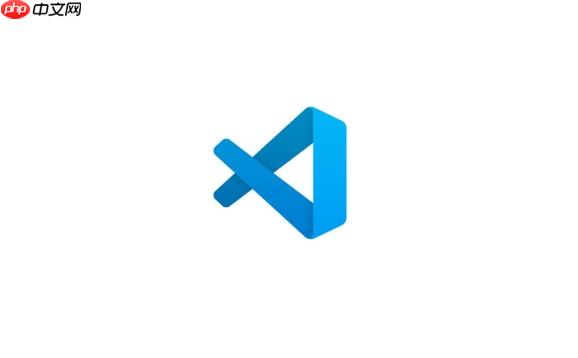
VSCode安装和使用插件通常直接通过内置的扩展视图完成,而高效管理则需关注插件的实际效用、性能影响并适时清理,让你的开发环境保持轻量与高效。
解决方案
VSCode的插件,官方称之为“扩展”(Extensions),是其强大功能的核心。安装和使用它们非常直观:
在VSCode侧边栏找到“扩展”图标(通常是四个方块组成,或使用快捷键
Ctrl+Shift+X
/
Cmd+Shift+X
)。点击后会打开扩展视图。在顶部的搜索框输入你想要的插件名称,比如“Prettier”、“ESLint”或“gitLens”。搜索结果出来后,点击目标插件旁边的“安装”按钮。安装完成后,有些插件可能需要你重启VSCode才能完全生效,或者会提示你进行一些初始配置。
插件的使用方式多种多样,它们会以不同的形式融入你的工作流:
- 命令面板集成: 很多插件的功能通过
Ctrl+Shift+P
/
Cmd+Shift+P
打开的命令面板来调用,输入插件相关的关键词就能找到。
- 上下文菜单: 在编辑器中右键点击文件或代码块,可能会出现插件新增的选项。
- 状态栏/侧边栏: 一些插件会在VSCode的状态栏显示信息,或在侧边栏增加自己的视图。
- 语言特性增强: 最常见的,如代码补全、语法高亮、错误检查等,这些通常是自动生效的。
- 设置配置: 几乎所有插件都有自己的配置项,你可以在VSCode的设置(
Ctrl+,
/
Cmd+,
)中搜索插件名来定制其行为。
高效管理插件,我认为关键在于“有意识”地维护。定期审视你安装的插件列表,问问自己:这个插件我真的每天都在用吗?它有没有更好的替代品?对于不常用的插件,可以先尝试“禁用”而不是直接卸载,特别是当你只是暂时不需要它,或者它只在特定项目中使用时。如果确认不再需要,那就果断“卸载”。此外,关注插件对VSCode性能的影响也很重要,有些功能强大的插件确实会拖慢启动速度或导致操作卡顿。利用VSCode内置的性能工具可以帮助你识别这些“性能杀手”。
如何判断VSCode插件是否影响性能?
判断VSCode插件是否拖累了你的编辑器,这其实有迹可循。最直接的方法是使用VSCode内置的开发者工具。你可以通过
帮助 (Help)
->
切换开发者工具 (Toggle Developer Tools)
打开它,或者直接在命令面板中输入
Developer: Show Running Extensions
。这个视图会清晰地列出当前运行的所有扩展及其占用的CPU和内存资源。
我个人在观察时,会特别留意那些在VSCode启动时就占用大量资源的插件,或者在使用过程中突然飙升CPU的。如果你的VSCode启动时间明显变长,或者在进行某些操作(比如保存文件、打开大文件)时出现卡顿、延迟,那很可能就是某个或某组插件在作祟。
排查起来,最有效的方式就是“二分法”:禁用你怀疑的插件,或者一次性禁用大部分插件,然后逐个启用,观察VSCode的反应。这虽然有点麻烦,但能精准定位问题。有时候,一些看起来很酷炫、功能集成度很高的插件,反而可能是性能瓶颈。比如某些实时协作或ai辅助编码工具,它们后台持续运行,就可能成为资源消耗大户。这时候,你可能需要权衡一下功能性和性能,或者寻找更轻量级的替代方案。
VSCode插件的最佳实践与推荐配置有哪些?
关于VSCode插件的最佳实践,我总结下来就是“精而简”和“因地制宜”。
我的第一条建议是按需安装,避免大而全。VSCode的扩展市场确实琳琅满目,但并不是装得越多越好。只安装那些对你当前工作流确实有帮助的插件,避免那些“看起来很酷但用不上”的。我见过不少人把VSCode装成了“ide”,结果启动慢如蜗牛,操作起来也迟滞。
其次,定期清理不用的插件。就像我们清理电脑文件一样,那些曾经安装过但现在已经闲置的插件,就果断卸载吧。它们不仅占用磁盘空间,也可能在后台消耗资源,或者成为潜在的冲突源。
再来,善用工作区设置。对于特定项目,你可能需要一些特定的插件或插件配置。VSCode允许你在项目根目录下创建
.vscode
文件夹,并在其中放置
settings.json
和
extensions.json
。通过
settings.json
,你可以为当前项目覆盖全局设置,让插件的行为只在该项目生效;而
extensions.json
则可以推荐或强制安装项目所需的插件,这对于团队协作尤其有用,能保证开发环境的一致性。
至于推荐配置,这很大程度上取决于你的开发语言和工作性质。不过,一些通用的插件类型,我认为是几乎所有开发者都值得拥有的:
- 代码格式化工具:如Prettier、ESLint,它们能强制统一代码风格,减少团队协作中的摩擦。
- 版本控制增强:GitLens是我的最爱,它能让你在代码行旁边直接看到Git提交历史,非常直观。
- 调试辅助工具:根据你使用的语言,安装对应的调试器扩展,能极大提升调试效率。
- 主题和图标包:虽然是审美需求,但一个舒适的ui能让人心情愉悦,提高工作效率。
最后,很多插件都有非常丰富的配置项,花点时间阅读它们的文档,你会发现很多隐藏的功能和优化点。找到最适合自己的配置,这本身就是一门艺术。
遇到VSCode插件冲突或异常,该如何解决?
插件冲突或异常是VSCode使用中比较头疼的问题,但大部分时候都是可以解决的。当你遇到VSCode突然崩溃、某个功能失效、代码高亮不正常,或者特定语言支持出现问题时,插件冲突往往是罪魁祸首。
我的排查步骤通常是这样的:
第一步,重启VSCode。这听起来很傻,但很多临时的软件故障都能通过重启解决,包括插件加载异常。
如果重启无效,我就会开始怀疑最近安装或更新的插件。我会进入扩展视图,禁用最近安装或更新的插件,然后逐一启用,看是哪个插件导致了问题。这是一个很有效的“缩小范围”的方法。
如果问题依然存在,或者VSCode根本无法正常启动,我就会尝试以安全模式启动VSCode。在命令行中输入
code --disable-extensions
即可。这会禁用所有扩展启动VSCode,如果此时VSCode能正常工作,那基本可以确定问题出在某个插件身上。
接下来,查看输出窗口和开发者工具的错误日志。在VSCode中,可以通过
视图 (View)
->
输出 (Output)
打开输出面板,选择不同的输出通道(比如“Log (Extension Host)”或特定插件的输出),这里可能会有插件报错的详细信息。更深层次的,可以通过
帮助 (Help)
->
切换开发者工具 (Toggle Developer Tools)
打开类似浏览器开发者工具的界面,在“console”标签页里,你可能会看到一些JavaScript的错误或警告,这些往往是插件内部逻辑出错的直接证据。
如果日志里有线索,我通常会去插件的github仓库或官方文档搜索相关错误信息。很多时候,这些问题已经被其他用户遇到并报告过,或者开发者已经提供了解决方案。
最后,如果确定是某个插件的问题,但又无法解决,我会考虑:
- 卸载冲突插件:如果它不是必需品,或者有替代品。
- 寻找替代品:市面上有很多功能相似的插件,总能找到一个适合你的。
- 报告bug给插件开发者:如果你有时间,并且确认是插件本身的bug,向开发者提交issue能帮助他们改进产品。
- 检查VSCode版本与插件兼容性:极少数情况下,可能是VSCode版本太新或太旧,导致与特定插件不兼容。
遇到这类问题,我通常会保持耐心,从最简单的排查开始,然后逐步深入。大部分时候,通过禁用、查看日志和搜索,都能找到问题的根源并解决它。


















